
Praxistest …
Schnell zum richtigen Praxistest …
SSD Testsystem
SSD Firmware Update
SSD Software
SSD sicher löschen
NVMe SSD in der Praxis
NVMe SSD Geschwindigkeit
NVMe SSD Wärmeentwicklung
SSD Testsystem …
Wir haben die Crucial P3 vs Crucial P3 Plus NVMe SSD problemlos auf den verschiedensten Systemen getestet, zuletzt hier auf dem neusten ASRock Z790 Steel Legend WiFi Intel LGA1700 DDR5 Mainboard.

Hier sieht man die P3 Plus PCIe 4.0 M.2 2280 SSD, die wir sogar in einem ASRock Blazing M.2 PCIe Gen5 x4 Slot testen konnten. Der schnellere M.2 Slot ändert jedoch nichts an der langsameren SSD Schnittstelle, da die P3 Plus lediglich die PCIe Gen4 Datenrate unterstützt. Genauso wie die P3 PCIe 3.0 M.2 2280 SSD (ohne Plus) in einem PCIe Gen4 x4 Slot oder gar PCIe Gen5 x4 Slot nicht schneller wird, als in einem PCIe Gen3 x4 Slot.

Die P3 und P3 Plus SSD wurden auf allen Systemen absolut problemlos erkannt und sind sofort im UEFI beispielsweise unter Advanced in der NVMe Configuration aufgeführt.
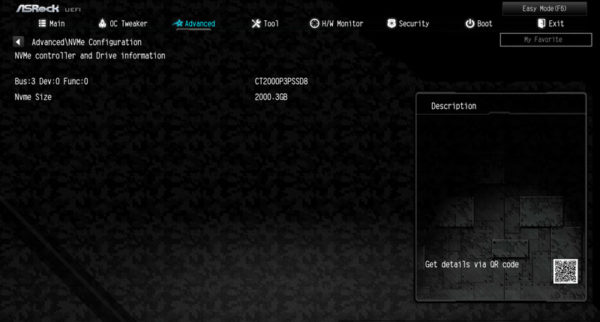
Die NVMe SSDs werden auch sofort im Windows 11 oder Windows 10 Gerätemanager unter Laufwerke aufgeführt.
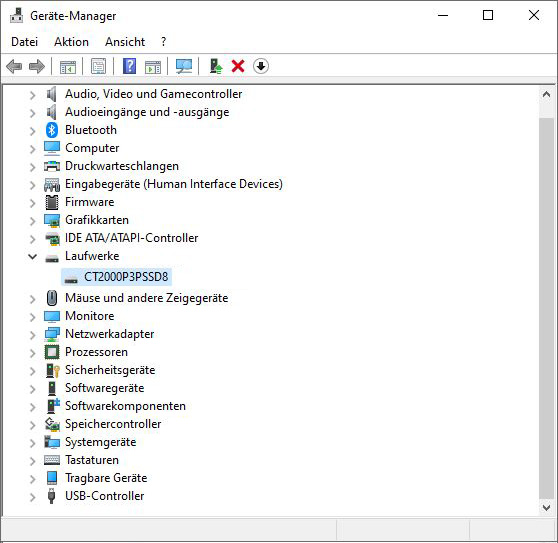
Nach dem Aufbau des Crucial P3 bzw. Crucial P3 Plus 2TB M.2 NVMe SSD Testsystems und der schnell erledigten Installation kommen wir nun erstmal zum Firmware Update.
SSD Firmware Update …
Die P3 SSD wurde mit der P9CR30A bzw. P9CR409 Firmware ausgeliefert. Bei Crucial werden diese beiden Firmware Versionen P9CR30A für die P3 bzw. P9CR409 für die P3 Plus als aktuellste SSD Firmware zur Verfügung gestellt. Mit dem Crucial Storage Executive Tool kann man die Firmware der SSD relativ einfach aktualisieren, doch man sollte wie immer vor dem Firmware Update wichtige Daten sichern. Man kann alternativ auch noch die klassische Methode zur Firmware Aktualisierung anwenden: Crucial Firmware herunterladen, die enthaltene ISO Datei entpacken, das ISO File mit unetbootin auf einen USB Stick übertragen (alternativ auf eine CD oder CDRW brennen), mit dem USB Stick booten und schon beginnt die Firmware Aktualisierung.
SSD Software …
Den Crucial Storage Executive Tool Download findet man auf der Crucial Support Webseite. Das Crucial Storage Executive Tool zeigt nach einer kurzen Installation auf der Eingangsseite übersichtlich, welche SSDs und Festplatten installiert sind, wie die SMART Werte aussehen und aktualisiert, wie zuvor erwähnt, auf Wunsch direkt die Firmware. Es erlaubt zudem die Aktivierung der Crucial Momentum Cache Option und die Einstellung des Over Provisioning Bereichs, um die SSD Haltbarkeit vs Performance anzupassen. Anhand dem Werten bei PCIe-Schnittstelle und PCIe-Lane-Breite kann man sofort erkennen, ob die PCIe SSD richtig angebunden ist – sehr praktisch!
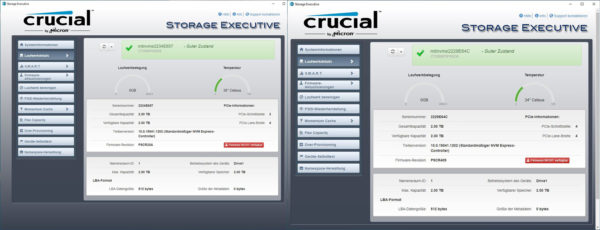
SSD sicher löschen …
Mittlerweile bieten zudem einige Mainboard Hersteller eigene Lösungen im UEFI BIOS an, womit man die SSD binnen weniger Sekunden vollständig und sicher löschen kann. Hier sieht man beispielsweise das SSD Secure Erase Tool für SATA SSDs und darunter das spezielle ASRock NVMe Sanitization Tool von dem kürzlich getesteten ASRock Z790 Steel Legend Mainboard.
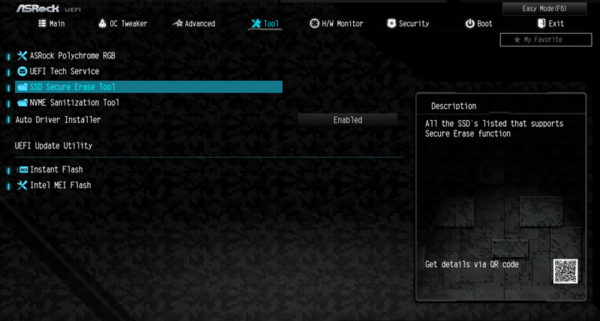
Einfach auf der Tool Seite im UEFI den Menüpunkt NVMe Format oder NVMe Sanitize zur sicheren Löschung ohne Möglichkeit zur Wiederherstellung auswählen, beispielsweise wenn die SSD verkauft werden soll. Dann startet man die SSD Sanitization und man erhält nach sehr kurzer Zeit eine vollständig und sicher gelöschte SSD. Der Hinweis „long time“ ist eher eine short time, denn es dauert lediglich ein paar Sekunden.
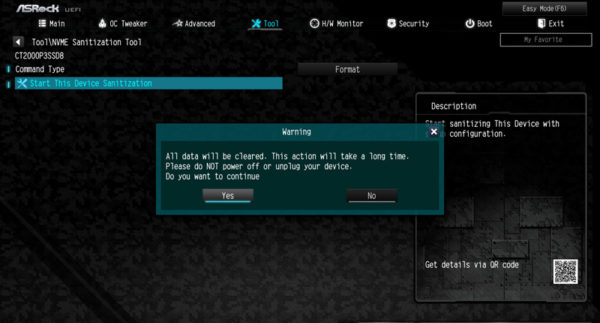
NVMe SSD in der Praxis …
Aus aktuellem Anlass möchten wir noch ein paar Tipps und Hinweise zur M.2 PCIe NVMe SSD Installation geben. Denn per Mail und in unseren Hardware Foren gibt es häufiger Anfragen zur langsamen SSD Geschwindigkeit. Eine PCIe SSD – sowohl in Form einer PCIe Steckkarte, als auch in Form eines PCIe M.2 Moduls – benötigt für ihre schnelle Performance eine hohe Bandbreite. Wenn die Crucial P3 PCIe 3.0 x4 SSD oder Crucial P3 Plus PCIe 4.0 x4 SSD oder andere PCIe SSDs zu langsam sind oder nicht erkannt werden, liegt es meist daran, dass ein falscher Slot gewählt wurde oder man das BIOS bzw. UEFI falsch eingestellt hat oder bereits zu viele PCIe Lanes genutzt werden.
Wir helfen dazu gerne im PC Forum unter Hardware weiter – einfach einen neuen Beitrag erstellen und schreiben, welches Mainboard verwendet wird und welche PCIe M.2 SSD installiert wurde. Falls noch keine SSD erworben wurde, bietet unsere Community zudem gerne eine entsprechende SSD Kaufberatung.
NVMe M.2 SSD Geschwindigkeit …
Für die Crucial P3 wird beispielsweise PCIe Gen3 x4 benötigt und für die Crucial P3 Plus NVMe SSD wird PCIe Gen4 x4 benötigt, also ein PCIe 4.0 Slot mit mindestens x4 Lanes, bzw. ein M.2 Slot, der eine Bandbreite von 5000 MB/s zur Verfügung stellt. Bei ASRock bieten aktuelle Mainboards den Hyper M.2 Slot mit bis zu 64Gb/s und ganz aktuelle Mainboards sogar den ASRock Blazing M.2 PCIe Gen5 x4 Slot mit bis zu 128Gb/s. Wenn nur ein PCIe 2.0 x4 Slot oder PCIe 3.0 x2 Slot vorhanden ist, werden maximal ca. 2000 MB/s unterstützt. Hier würden bei diesen schnellen SSDs bereits einiges an Performance wegfallen.
Hier ist eine kleine Auflistung der PCIe Geschwindigkeiten:
PCIe 2.0 x1 500 MB/s
PCIe 2.0 x2 1000 MB/s
PCIe 2.0 x4 2000 MB/s
PCIe 2.0 x8 4000 MB/s
PCIe 2.0 x16 8000 MB/s
PCIe 3.0 x1 985 MB/s
PCIe 3.0 x2 1969 MB/s
PCIe 3.0 x4 3938 MB/s
PCIe 3.0 x8 7877 MB/s
PCIe 3.0 x16 15754 MB/s
PCIe 4.0 x1 1969 MB/s
PCIe 4.0 x2 3938 MB/s
PCIe 4.0 x4 7877 MB/s
PCIe 4.0 x8 15754 MB/s
PCIe 4.0 x16 31508 MB/s
Der PCIe 5.0 x1 Standard beginnt ab 3938 MB/s (alle Angaben sind Maximalwerte ohne Protokoll Overhead).
Prüfen kann man die richtige Anbindung beispielsweise mit der zuvor erwähnten Crucial Storage Executive Solid State Laufwerk Software.
Ebenfalls sehr wichtig ist der richtige NVMe Treiber für den NVM Express Controller. Wir haben die Crucial P3 und Crucial P3 Plus NVMe SSD mit dem aktuellsten Windows NVMe Treiber getestet. Wer noch mehr über M.2 SATA, M.2 PCIe, 2280, Gen2 x2, etc. wissen möchte, sollte mal einen Blick in den Plextor M6e Test werfen, wo wir alle wichtigen Formate, Anbindungen und Geschwindigkeiten des M.2 Standards erklärt haben.
SSD Wärmeentwicklung …
Bevor es mit den Benchmark Ergebnissen weiter geht, möchten wir auch nochmal auf die Temperatur der SSD eingehen.
Die Temperatur erreichte laut internem Temperatursensor nach längerer Benchmark Belastung ca. 49°C (siehe Crucial P3 Daten Seite) und das ist für solch performante PCIe NVMe SSDs sogar sehr gering. Als Besonderheit prüfen wir auf OCinside.de die SSD Temperatur zudem nochmals mit Wärmebildern. Für die Wärmebilder verwenden wir eine Infrarot Wärmebildkamera, die Bildüberlagerung unterstützt und somit eine interessante Mischung aus dem Infrarotbild und dem echten Bild ergibt.
Extern konnten wir unter Last bei der Crucial P3 eine Temperatur von knapp über 54°C messen und unter Last bei der Crucial P3 Plus eine Temperatur von knapp über 61°C messen. Selbst bei solchen Temperaturen wird noch nicht die interne Schutzfunktion einsetzen, also alles vollkommen im grünen Bereich. Das Wärmebild zeigt zudem, dass der Temperaturanstieg wie üblich lediglich den Controller IC und nicht etwa die NAND Module betrifft.

Erst kürzlich hatten wir ein interessantes Video in unserem OCinside YouTube Channel gezeigt, wo wir eine Crucial P5 Plus PCIe 4.0 NVMe SSD mit unserer Wärmebildkamera gefilmt haben, angefangen vom PC Start bis zum kompletten Durchlauf eines HD Tach Long Bench Benchmarks.
Hinweis: Bitte zuerst unsere Cookies erlauben, um diesen externen Inhalt zu sehen!
Tipp:
Wer die SSD Temperatur reduzieren möchte, könnte beispielsweise
a) den Energiesparmodus anpassen
b) eine aktive SSD Kühlung durch direkte Luftzufuhr vornehmen
c) ein handelsübliches Wärmeleitpad zur Verteilung der Hitze auf der Platinen Oberseite anbringen
d) spezielle Kühlkörper für M.2 SSDs *Werbung erwerben.
e) eine M.2 PCIe Karte mit Kühlkörper *Werbung bestellen.
Das von uns eingesetzte ASRock Z790 Steel Legend Mainboard hat für die M.2 Slots bereits großzügig dimensionierte Kühlkörper aus Aluminium integriert.
Kommen wir nun zu den Crucial P3 und Crucial P3 Plus 2TB M.2 NVMe Benchmarkwerten.
Crucial P3 vs Crucial P3 Plus 2TB M.2 NVMe Benchmark Werte und Test Ergebnisse …

